Cómo utilizar la función SUMA en Microsoft Excel
En este artículo, aprenderemos por qué y cómo usamos la función SUM en Microsoft Excel.
La función SUM es una de las funciones “matemáticas” más utilizadas en Excel. Agrega todos los números en un rango de celdas y devuelve la suma de estos valores .
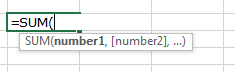
Con la ayuda de ejemplos, entendamos el uso de la función SUM en Excel.
Consulte estos 5 ejemplos diferentes para el uso de la función SUM en Microsoft Excel sobre la base de los siguientes datos de muestra:
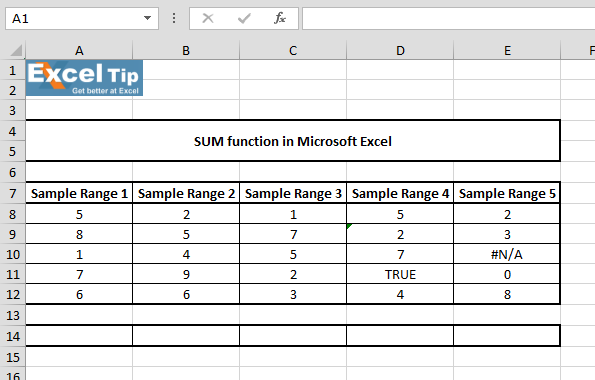
1 ^ st ^ Ejemplo: – En este ejemplo, aprenderemos a usar la función SUM. Tenemos un rango de números y queremos sumar todos los números.
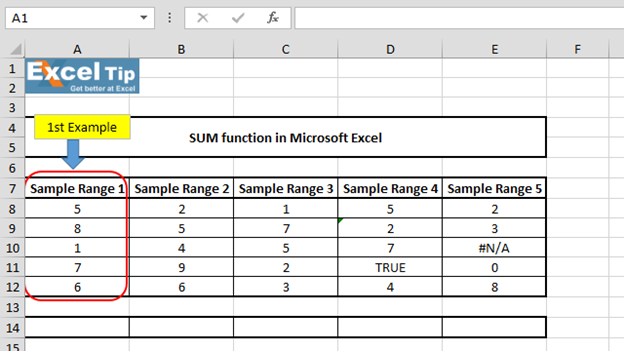
Siga los pasos que se indican a continuación: – Ingrese la función en la celda A14 = SUM (A8: A12), presione Enter
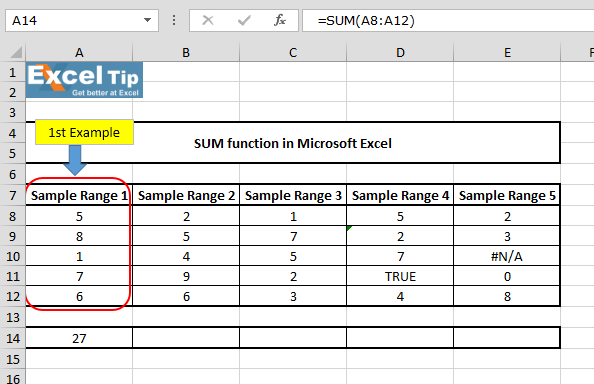 2nd Example:- In this example, we’ll first add the values from range and then we’ll add any number to it.
2nd Example:- In this example, we’ll first add the values from range and then we’ll add any number to it.
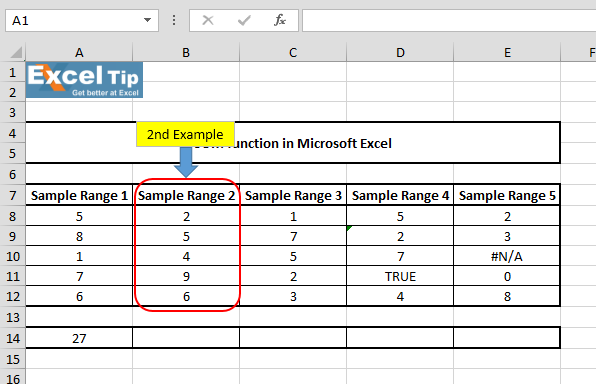
Siga los pasos que se indican a continuación: – Ingrese la función en la celda B14 = SUMA (B8: B12,7), presione Enter
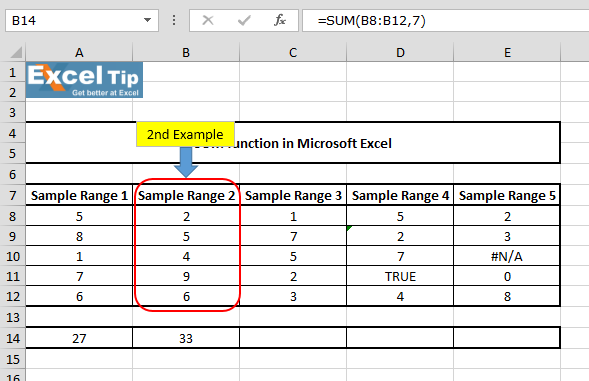
Nos da 33 como respuesta porque la función suma los valores en la celda B8 a B12 primero, y luego suma 7 para darnos 33.
3 ^ rd ^ Ejemplo: – En este ejemplo, devolveremos la suma para múltiples rangos.
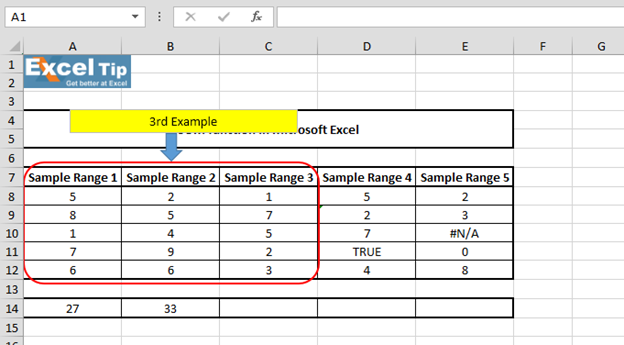
Siga los pasos que se indican a continuación: – Ingrese la función en la celda C14 = SUM (A8: C12), presione Enter
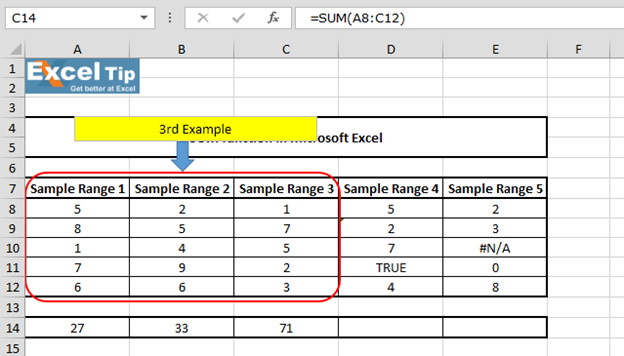
La función ha devuelto la suma de 3 rangos diferentes: A8: A12, B8: B12 y C8: C12.
4 ^ th ^ Ejemplo: – En este ejemplo, veremos qué sucede cuando nuestro rango contiene cualquier valor lógico.
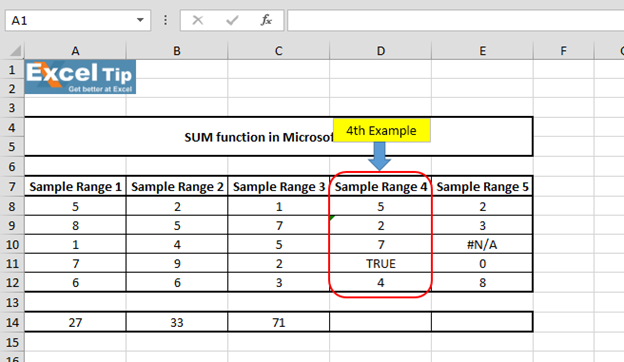
Siga los pasos que se indican a continuación: – Ingrese la función en la celda D14 = SUM (D8: D12), presione Enter
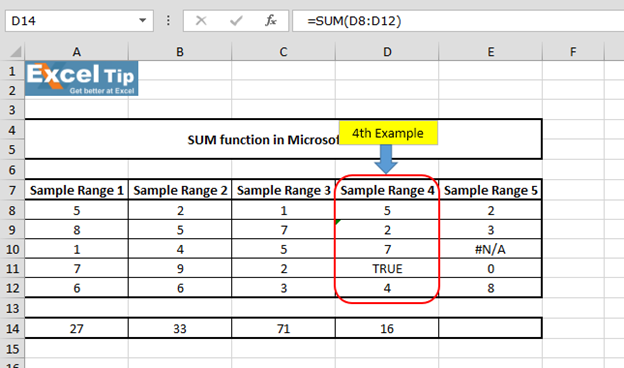
La función ha devuelto 16 valores. Significa que la función SUM ignora cualquier valor de texto que se encuentre dentro del rango especificado.
5 ^ th ^ Ejemplo: –
En este ejemplo, veremos qué sucede cuando ingresamos un valor de error en el rango para el que queremos calcular la suma.
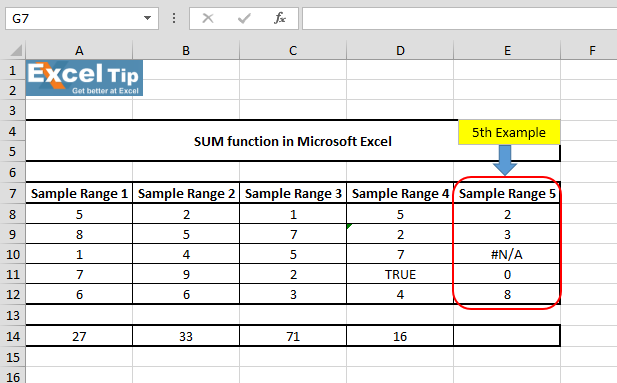
Siga los pasos que se indican a continuación: – Ingrese la función en la celda E14 = SUMA (E8: E12), presione Enter
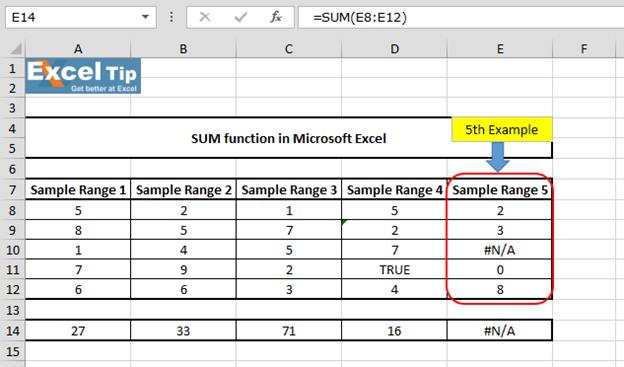
Devuelve el error # N / A solamente. Porque la función no permite ningún valor de error en el rango y, por lo tanto, devuelve un error.
Entonces, así es como funciona la función SUM en diferentes situaciones.
Video: Cómo usar la función SUM en Microsoft Excel Haga clic en el enlace del video para una referencia rápida al uso de la función SUM.
¡Suscríbete a nuestro nuevo canal y sigue aprendiendo con nosotros!
Si te gustaron nuestros blogs, compártelo con tus amigos en Facebook. Y también puedes seguirnos en Twitter y Facebook.
Nos encantaría saber de usted, háganos saber cómo podemos mejorar, complementar o innovar nuestro trabajo y hacerlo mejor para usted. Escríbanos a [email protected]